在Excel中制作散点图的方法有:插入散点图工具、数据整理、图表自定义、添加趋势线、利用格式选项。其中,插入散点图工具是最关键的一步,因为它直接生成了初始的图表。为了详细描述这一点,我们可以看到,通过选择合适的数据并使用Excel的图表工具,我们可以快速生成一个散点图,然后通过一些自定义设置来确保图表准确传达数据的含义。
一、插入散点图工具
在Excel中制作散点图的第一步是使用插入散点图工具。这个工具位于Excel的“插入”选项卡中,通过选择数据然后点击“散点图”,我们可以快速生成一个初始的散点图。
打开Excel并输入数据:首先,打开Excel并输入你想要在散点图中展示的数据。数据应该有两个变量,一个在X轴,一个在Y轴。例如,你可以输入一些样本数据,如下:
日期 销售额
2023/01/01 1200
2023/01/02 1500
2023/01/03 1800
...
选择数据范围:用鼠标拖动选择你输入的数据范围。确保你选择了包含标题的列和行。
插入散点图:点击Excel顶部菜单栏中的“插入”选项卡,然后在图表部分找到“散点图”图标。点击它会出现多个选项,包括“散点图”、“带直线的散点图”等。选择你需要的图表类型,通常选择基础的“散点图”即可。
二、数据整理
在插入散点图之前或之后,确保数据已经正确整理和清理。这一步非常重要,因为数据的准确性直接影响到图表的表现和分析结果。
检查数据的完整性:确保你的数据没有空白或错误值。如果有,需要进行补充或修正。
确认数据类型:确保你的数据类型正确。例如,日期应该设置为日期格式,数值应该设置为数字格式。
数据排序:根据需要对数据进行排序,有时候按时间顺序或者数值大小排序可以帮助更好地理解图表。
三、图表自定义
初始的散点图生成后,可能还需要进行一些自定义设置来使图表更具可读性和专业性。
添加标题和轴标签:点击图表区,选择“图表工具”中的“设计”选项卡,然后点击“添加图表元素”。在这里你可以为图表添加标题、轴标签、图例等。
修改数据点格式:右键点击图表中的数据点,选择“设置数据系列格式”。你可以更改数据点的颜色、形状和大小。
调整轴刻度:右键点击X轴或Y轴,选择“设置轴格式”。在这里你可以调整轴的最小值和最大值,改变刻度间隔等。
四、添加趋势线
为了更好地展示数据的趋势和关系,可以在散点图中添加趋势线。
选择数据系列:点击图表中的数据点系列,使其被选中。
添加趋势线:右键点击数据点系列,选择“添加趋势线”。在弹出的对话框中,你可以选择线性、对数、指数等多种趋势线类型。
调整趋势线设置:在“格式趋势线”选项中,你可以选择显示趋势线的公式和R平方值,这对数据分析非常有帮助。
五、利用格式选项
Excel提供了丰富的格式选项,可以进一步美化和优化你的散点图。
使用图表样式:在“图表工具”中的“设计”选项卡,你可以选择预定义的图表样式,使图表看起来更专业。
修改背景和边框:右键点击图表区,选择“设置图表区格式”。在这里你可以更改图表的背景颜色、边框样式等。
数据标签:如果需要显示具体的数据值,可以为每个数据点添加数据标签。点击图表中的数据点系列,然后选择“添加数据标签”。
通过以上步骤,你可以在Excel中创建一个专业且具有可读性的散点图。散点图不仅能帮助你更直观地展示数据关系,还能通过添加趋势线等元素来进行更深入的数据分析。
相关问答FAQs:
1. 在Excel中如何制作散点图?
在Excel中制作散点图非常简单。首先,确保你已经输入了散点图所需的数据。然后,选择这些数据并转到"插入"选项卡。在"插入"选项卡中,你会找到"散点图"选项。点击它,然后选择你想要的散点图类型。Excel将自动为你生成散点图。
2. 如何自定义Excel中的散点图?
如果你想要自定义Excel中的散点图,可以使用"设计"选项卡上的各种工具。你可以更改散点图的样式、颜色和字体。另外,你还可以添加标题、数据标签和网格线等元素来使散点图更加清晰易读。
3. 如何在Excel中添加趋势线到散点图?
如果你想要在Excel的散点图中添加趋势线,可以使用"设计"选项卡上的"添加趋势线"功能。点击该功能后,你可以选择不同的趋势线类型,如线性趋势线、多项式趋势线等。选择完趋势线类型后,Excel会自动为你计算并添加趋势线到散点图中。
文章包含AI辅助创作,作者:Edit2,如若转载,请注明出处:https://docs.pingcode.com/baike/4806713